Если вы не собираетесь пользоваться услугой в течение некоторого времени, вам следует отключить подписку на приложение Kinopoisk. В противном случае ваша подписка будет удалена автоматически. Обычно вы получаете напоминание за шесть дней.
Ввести код с телевизора для Кинопоиска: yandex.ru/activate или code.hd.ru
Далее следует простое пошаговое руководство по активации приложения Kinopoisk на вашем телевизоре за 5 минут с помощью уникального кода. Если у вас возникнут какие-либо проблемы, не стесняйтесь просить помощи в комментариях!
Эта статья подходит для двух сайтов.
Они оба ведут к одному и тому же сервису!
Пошаговая инструкция
Вкратце, что делать:.
- На телефоне или компьютере открыть Яндекс и авторизоваться в нем.
- На телевизоре открыть приложение Кинопоиск (установить его, если отсутствует) и увидеть код активации.
- Далее возможны разные варианты: — воспользоваться QR-кодом для привязки аккаунта; — перейти на специальную страницу https://yandex.ru/activate и ввести там код, который расположен на экране телевизора.
Далее более детально проанализируйте каждый шаг и активируйте аккаунт «ТВ Кинопоиска»: как QR-кодом, так и на странице Yandex.ru/activate.
КАК УСТАНОВИТЬ ПРИЛОЖЕНИЕ КИНОПОИСК НА ВАШ ТЕЛЕВИЗОР
Шаг 1: Авторизация в Яндексе
Если вы являетесь активным пользователем Kinopoek, у вас, вероятно, уже есть зарегистрированный аккаунт Яндекс. Авторизация в браузере обычно хранится с помощью SO — так называемых «куки». Технические детали не объясняются. Откройте страницу yandex.ru и посмотрите в правый верхний угол экрана. Если вы уже вошли в систему, вы увидите рабочую среду для взаимодействия с вашей учетной записью, как показано на скриншоте.
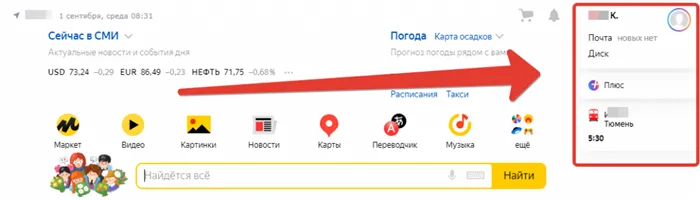
Если да, перейдите к следующему шагу. Если вы не вошли в систему, интерфейс немного отличается. Вы увидите кнопку Connect (Подключиться). Нажмите.
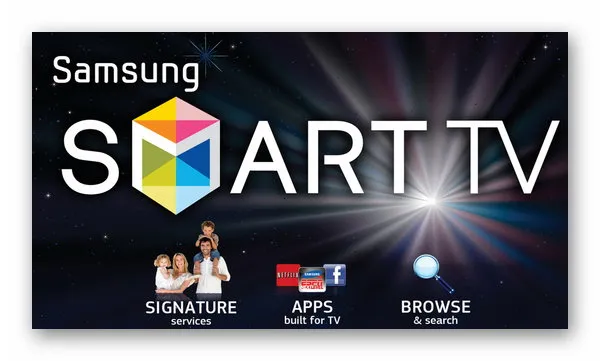
Войдите в систему, используя дальнейшие инструкции системы. Вам будет предложено три метода на выбор.
Выберите наиболее подходящий для вас вариант и завершите процесс.
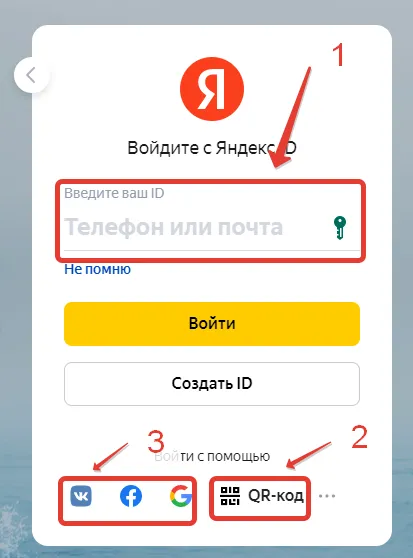
3 Как подключиться к сервисам Яндекса
Если у вас еще нет аккаунта (что странно, после попытки подключить Кинопоиск от Яндекса к телевизору), нажмите Создать ID, чтобы завершить процесс записи.
Шаг 2: откройте приложение Кинопоиск на телевизоре
Интерфейс у всех разный. Поэтому никаких пошаговых инструкций о том, как это сделать, не дается. Найдите kinosearch в списке приложений, установленных на вашем телевизоре.
А если его не существует? Затем вам нужно установить его! Вы можете найти kinosearch в официальных магазинах приложений: Google Play Market для пользователей Android TV и Apple TV.
Внешний вид приложения после запуска зависит от модели устройства. Однако в нем всегда можно увидеть длинный цифровой код. Это именно то, что вам сейчас нужно.

Даже если дизайн выглядит иначе, код все равно должен присутствовать.
Шаг 3: ввести код активации
Альтернативный вариант: используйте QR-код
Как видно из скриншота в шаге 2, приложение предлагает более быструю и удобную альтернативу. Чтобы воспользоваться им, необходимо иметь на телефоне приложение yandex и войти в него.
Как перенести аккаунт на другое устройство
Предположим, вы продали свой старый телевизор и купили новый. Или у вас есть другая причина, по которой вы хотите перенести свой аккаунт Kinopoek на другое устройство.
Для этого достаточно выйти из своей учетной записи на старом телевизоре.
- Зайдите в свой профиль, который находится в верхнем правом углу.
- Найдите кнопку выхода и нажмите на нее.
Всего два шага — и вы готовы к отключению!
Если у вас по-прежнему возникают проблемы с повторным подключением, позвоните в компанию.
Вы также можете воспользоваться помощью e -office: https: //yandex.ru/support/kinopoisk/troubleshooting.html.
Вы можете найти версию прошивки вашего телевизора в главном меню раздела поддержки. В большинстве случаев телевизоры не поддерживаются до 2015 года. После установки приложения Kinopoisk на устройство могут возникнуть проблемы с запуском.
Как подключить Кинопоиск на телевизоре LG
Во многих телевизорах LGTV встроена система Android и мобильный рынок Google Play. Чтобы подключиться к службе КиноПоиска, необходимо найти службу КиноПоиска в маркетплейсе и установить ее на свое устройство. Это занимает несколько минут. Тем временем вы можете открыть веб-сайт видеосервиса и ввести код здесь со своего устройства. После установки запустите приложение на телевизоре.
На главном экране нажмите кнопку «Вход».
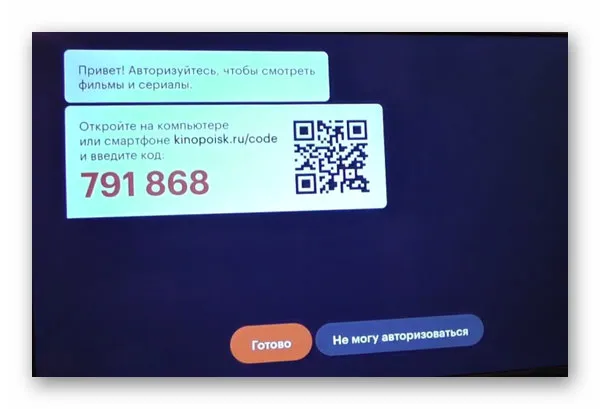
- Как и в случае с телевизором Samsung, нужно на экране найти код, который требуется внести в форму на сайте Кинопоиска;
- На странице ввода кода нужно переписать цифры с экрана телевизора и подтвердить их ввод;
- Если появилось уведомление, что теперь мы можем смотреть контент онлайн-кинотеатра, значит удалось выполнить инструкцию правильно.
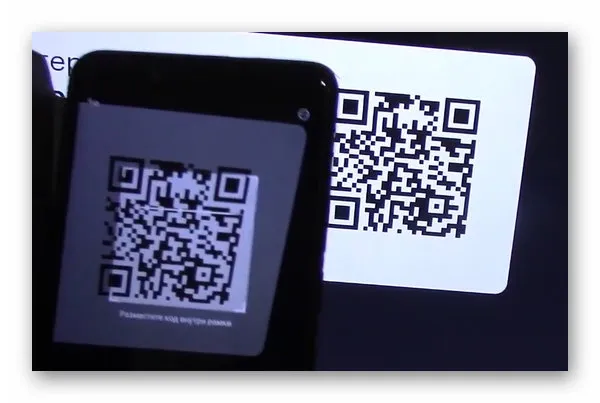
На экране может появиться сообщение о том, что пароль введен неверно или истек срок его действия. Это происходит, если с момента отображения кода на экране телевизора прошло более пяти минут. В целях безопасности система регулярно обновляется. Поэтому не следует затягивать с въездом.
Если у вас возникли другие проблемы, вам следует зайти в свой аккаунт Kinopoisk и убедиться, что вы подключены к услуге. При входе в систему вы также должны быть авторизованным пользователем видеопортала или учетной записи Яндекса.
Для устранения неполадок используйте другие способы подключения, например, с помощью QR-кода. Если вы не можете подключить ваш LG или SamsungSmartTV к KinoSearch в течение длительного периода времени, обратитесь в службу поддержки.
Требования кинотеатра Кинопоиск к телевизорам
Приложение TV поддерживает различные модели и марки производителей. Устройства LG должны поддерживать технологию Smart TV. Поддерживаются все модели, выпущенные после 2014 года. Устройства, созданные ранее, могут испытывать проблемы с подключением, даже если они оснащены Smart TV. Устройства Samsung также должны поддерживать Smart.
Однако модели, выпущенные после 2013 года, поддерживаются.
Владельцы устройств сторонних производителей могут подключиться к видеосервису Kinopoisk HD. То же самое относится и к тем, у кого подключена мультимедийная приставка AppleTV. Минимальный объем памяти для телевизора составляет 4 ГБ. Эти параметры описаны в технической документации устройства.
Индивидуально для каждой платформы, см. руководство Smart TV Guide https://www.kinopoisk.ru/special/smarttv_instruction/にキノポイスクをテレビに接続するための簡単な手順があります. После подключения услуги платного телевидения пользователи могут смотреть фильмы на различных платформах, таких как смартфоны, компьютеры и телевизоры.
Перед выбором фильма рекомендуется ознакомиться с его описанием, оценками других пользователей и количеством эпизодов. Вы можете сохранить фильм для последующего просмотра. Для этого нажмите кнопку Смотреть позже на странице содержания. Или же добавьте его в избранное с помощью кнопки в описании. Фильмы, отложенные пользователем, всегда доступны в разделе меню «Смотреть».
Как отключить подписку Кинопоиск
В наши дни существует множество предложений по просмотру фильмов на различных видеосервисах. Через многие из них можно получить доступ к самым популярным сериалам и фильмам. Однако есть контент, который делает услугу уникальной. И фильмы, которые он предлагает, не могут быть показаны на других платформах.
Если вы уже подписаны на Kinopoisk, вам нужно будет отключить его, чтобы купить другой Kinopoisk. Чтобы завершить подписку на Kinopoisk, выполните следующие действия.
Вы сразу же получите сообщение о том, что эта подписка больше не активна. Кроме того, с карты, ранее привязанной к вашему счету, не будет снята сумма. В конце следующего периода повторяющихся платежей с вас будет снята вся сумма. И нет никакой возможности получить его обратно. Если ваш счет все еще действителен после того, как вы аннулировали его с помощью Kinopoisk, вы можете продолжить просмотр фильма или сериала до следующей даты ежемесячного платежа.
Если на Kinopoisk была активирована бесплатная недельная подписка и этот срок еще не истек, пользователь может отменить подписку и не платить за услугу.
Сегодня «Кинопоиск» — один из самых посещаемых ресурсов в России, аудитория которого составляет более 35 миллионов человек, имеющих компьютеры и телевизоры. Здесь вы можете найти много полезной информации о любимых фильмах, прочитать рецензии экспертов и оценить тот или иной проект.
Активация по ссылке Яндекс.ру/активате на телевизоре
Чтобы использовать приложение Kinosearch на телевизоре, недостаточно просто установить его. Вам также необходимо подключиться к учетной записи Яндекс. Без этой активации приложение не запустится и не сможет быть использовано. У этого есть одно преимущество: кинопоиск на телевизоре синхронизируется с вашей учетной записью на другом устройстве.
Например, если вы уже приобрели kinosearch на компьютере и установили и активировали приложение на телевизоре, покупка также будет связана с этим устройством. Напротив, если вы совершаете покупку с телевизора, она также будет доступна в вашем аккаунте Kinosearch с компьютера или смартфона. Эта синхронизация полезна и необходима для применения приложения на телевизоре Smart TV.
Посмотрите, как Kinosearch может быть активирован на устройствах с различными операционными системами. Воспользуйтесь ссылкой yandex.ru/etering, чтобы узнать, как правильно ввести код на телевизоре.
Ввод кода для КиноПоиск на Samsung и LG
Это можно сделать тремя способами. Для первого требуется смарт-телевизор с установленным приложением Kinosearch, а также устройство с браузером и доступом в Интернет.
- Откройте в браузере компьютера или смартфона эту страницу — https://yandex.ru/activate.
- Если вы не авторизованы, то вам потребуется ввести свой логин и пароль от аккаунта в Яндексе.
- Теперь запустите на своём телевизоре КиноПоиск и вы увидите цифровой код.
- Введите цифровой код с экрана телевизора на странице, которую открыли в браузере, и нажмите кнопку « Войти «.
- Если ввели код верно, то на телевизоре запустится приложение КиноПоиск и вы сможете им пользоваться.
Второй способ требует наличия Smart TV с установленным приложением «Кинопоиск», а также смартфона или планшета с Яндексом с установленным приложением «Алиса». Если нет, вы можете скачать его для Android здесь и для iOS здесь.
- Откройте на телевизоре КиноПоиск и вы увидите стартовую страницу для активации.
- На смартфоне или планшете откройте Яндекс и в поисковой строке нажмите на иконку для запуска QR сканера. Предварительно вы должны быть авторизованы через него в вашем аккаунте Яндекса.
- Наведите объектив устройства на QR код на экране вашего телевизора. После распознавания кода произойдёт активация, КиноПоиск запустится и будет готов к использованию.
Третий способ подходит тем, кто использует двухфакторное разрешение на своем аккаунте Яндекс. Для его реализации также требуется смартфон или планшет с установленным приложением Yandex Key, а также смарт-телевизор с установленным приложением Kinopoisk. Для Android его можно скачать здесь, для iOS — здесь.
Каким образом вводить код на Яндекс.ру/активате:

- Запустите на телевизоре приложение КиноПоиск и вы увидите страницу активации.
- Запустите на мобильном приложение Яндекс Ключ. Предварительно вы должны быть авторизованы в нём в своём аккаунте Яндекса, а также у аккаунта должна быть включена двухфакторная авторизация.
- Откройте сканер QR-кодов в Яндекс Ключе и наведите камеру мобильного устройства на QR-код на экране телевизора. После его сканирования КиноПоиск запустится и будет готов к работе.
Инструкция для телевизора на Android TV
Android TV — не менее популярная операционная система для смарт-телевизоров, и Kinopoisk также может работать на ней. Однако для успешной работы приложение должно быть включено на телевизоре. Для этого вам понадобится Android TV с установленным Kinopoisk, а также устройство с браузером.
- На телевизоре запустите приложение КиноПоиск. Вы увидите такую страницу, как на скриншоте ниже.
- Теперь откройте на компьютере или мобильном устройстве сайт КиноПоиска через любой браузер. Вам следует авторизоваться в своём профиле на этом сайте с помощью аккаунта Яндекс. Если профиля у вас ещё нет, то сейчас самое время его создать.
- Теперь перейдите на страницу привязки — https://hd.kinopoisk.ru/tv. Вы можете это сделать на компьютере или на смартфоне, отсканировав с помощью камеры QR-код с экрана телевизора.
- На этой странице привязки вы увидите поле, в которое следует ввести цифровой код с экрана вашего телевизора.
- После ввода кода нажмите « Готово » на телевизоре и КиноПоиск запустится и будет готов к работе.
Для работы вам необходим телевизор Smart TV 2013-2014 года выпуска или новее. Если ваш телевизор не соответствует этим требованиям, вы можете приобрести модуль yandex.module. Он специально разработан для старых телевизоров и делает их умнее.
Как активировать аккаунт Кинопоиск?
После установки приложения Kinosearch вам необходимо подключить телевизор или другое устройство к своей учетной записи. Процесс здесь прост, но требует некоторых пояснений.
- Запускаем приложение Кинопоиск и на главном экране увидим сообщение.
- Открываем браузер на другом устройстве и открываем страницу по адресу code.hd.ru или yandex.ru/activate.
- Указываем код, который отображается на экране телевизора в пустую строку в центре экрана.
- Входим в свой аккаунт Яндекс ID.
Все о подписке Кинопоиск
Существует проблема не только с подписками, но и с их деактивацией. Если в какой-либо момент времени потребность в услуге отпадает, деньги могут автоматически продолжать расходоваться.
Оформление
На выбор предлагается несколько вариантов подписки.
- Плюс – самая простая подписка по цене 199 рублей в месяц, первые 30 дней бесплатные. Открывает доступ к тысячам фильмов и сериалов, а также Яндекс.Музыке. Позволяет копить баллы и использовать их в других сервисах Яндекса.
- Плюс Мульти – 299 рублей. Главное отличие в том, что к аккаунту можно подключить дополнительно до 3 человек, доплата за каждого 75 рублей. Все будут иметь собственные аккаунты с личными историями и прочим. Аккаунты между собой практически не связаны.
- Плюс с Амедиатекой – все то же самое, только с доступом к Амедиатеки, а это огромное количество дополнительного контента. Цена 699 рублей, но при покупке подписки на год, цена будет всего 290 рублей.
- Плюс с more.tv – 399 рублей (первая неделя бесплатно) обойдется доступ к кинотеатру more.tv. Чем больше контента, тем лучше.
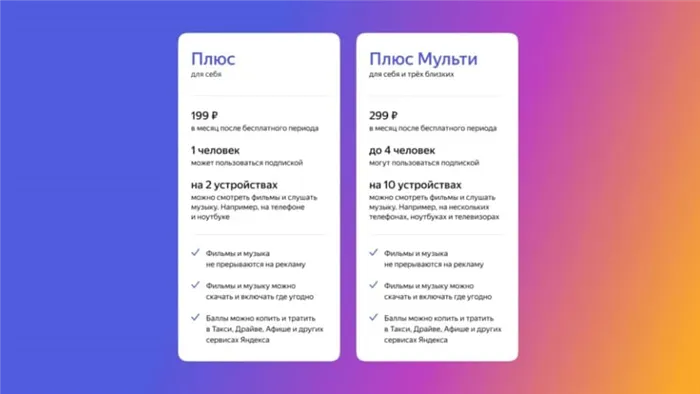
Чтобы подать заявку на один из абонементов, вы можете посетить официальный сайт. Каждая программа ценообразования позволяет вам «зарегистрироваться». Определите номер своей карты (если ранее не были подключены к Яндексу) и получите подписку.
Важно: Иногда можно использовать коды ставок, чтобы сделать покупку еще более выгодной. Для новых пользователей Kino22 и TopFilms компания Vanzai предлагает бесплатную 45-дневную подписку на программу Plus.
Отключение
Если вы не собираетесь пользоваться услугой в течение некоторого времени, вам следует отключить подписку на приложение Kinopoisk. В противном случае ваша подписка будет удалена автоматически. Обычно вы получаете напоминание за шесть дней.
Как отменить подписку на Kinopoisk:.
- Открываем приложение и переходим на вкладку профиля. Располагается в правом нижнем углу. По необходимости вводим логин и пароль.
- Из списка доступных опций переходим на вкладку «Управлять подпиской».
- Выбираем действие «Отказаться от услуги». Кнопка может называться немного иначе, но смысл тот же самый.
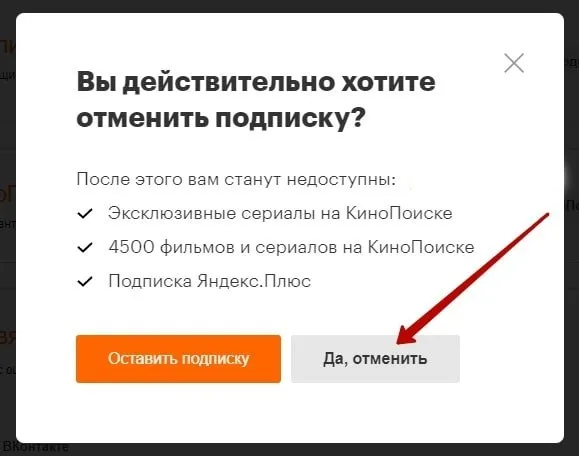
Вы также можете отключить подписку на приложение «Кинопоиск», используя свой аккаунт в Яндексе. Для этого перейдите в раздел Подписки вашего YandexID. На вкладке Плюс выберите активную в данный момент подписку и нажмите Отменить подписку.
Как смотреть на Кинопоиске в приложении?
Мониторинг кинопоисков в приложении не представляет сложности. Если приложение отображает название фильма на главном экране телевизора, вы можете выбрать любой фильм из предложенных. Если это включено в условия подписки, вы можете начать просмотр фильма прямо сейчас. Вы также можете запустить приложение Kinopoisk и сразу же начать просмотр телеканалов, сериалов и программ.
Однако обратите внимание, что некоторые фильмы могут быть не включены в вашу подписку, и вам придется платить за них отдельно. Вы можете сэкономить немного денег, купив хорошую машину или взяв ее в аренду на некоторое время.
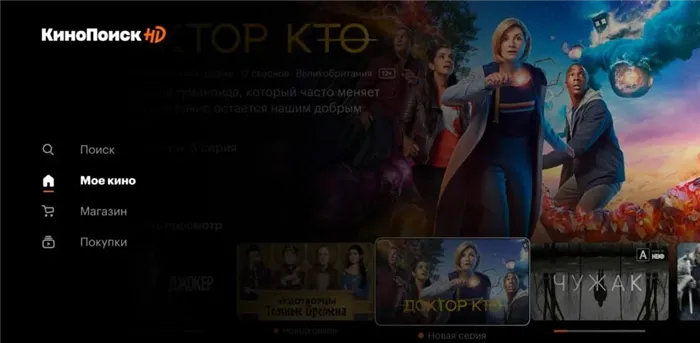
Выбрав фильм, вы увидите кнопку просмотра с опциями качества, звука и другими параметрами. На карточке также отображается остальная информация, необходимая для того, чтобы понять, стоит ли смотреть фильм.
2.Войдите в свою учетную запись Kinopoisk. 3. перейдите по ссылке tvcode.kinopoisk.ru в браузере вашего смартфона или компьютера; 4. введите свой 8-значный пароль; 5. нажмите кнопку «ввод»; 6. нажмите кнопку «ввод»; 7. нажмите кнопку «ввод»; 8. нажмите кнопку «ввод»; 9. нажмите кнопку «ввод».
Проблемы при подключении к сервису
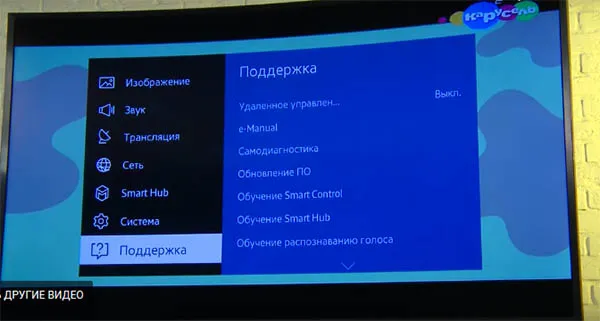
В некоторых случаях пользователи могут не найти приложение Kinopoisk в магазине. После ввода имени в поле поиска оно не появляется среди имен, доступных для установки. Причина этого кроется в версии операционной системы, установленной на телевизоре. В большинстве случаев версия является более старой и поэтому не поддерживается.
В этом случае вы можете загрузить приложение из браузера и открыть его на телевизоре. Найдите более старую версию KinoPiosk и установите ее на свою систему.
Вы можете найти версию прошивки вашего телевизора в главном меню раздела поддержки. В большинстве случаев телевизоры не поддерживаются до 2015 года. После установки приложения Kinopoisk на устройство могут возникнуть проблемы с запуском.
В этом случае рекомендуется полностью удалить приложение из телесистемы, а затем установить его заново. Перед установкой используйте приложение для очистки кэша и всех ненужных файлов в системе. Это может повлиять на производительность службы, а также других приложений.
Источник: bestgamemobile.ru
Как переустановить кинопоиск на телевизоре lg
Многие приложения на Smart TV, особенно те, которые загружают данные из сети, требуют постоянное обновление. Старые версии браузеров, сервисов для просмотра видео и фильмов, IPTV очень часто не работают так, как нужно, если хотя бы немного устарели. В этом случае нужно просто обновить приложение на телевизоре, тогда программное обеспечение (ПО) снова будет воспроизводить контент на устройстве без проблем. Загвоздка в том, что на Смарт ТВ бывает это сделать несколько сложнее, чем на обычном смартфоне, где все происходит автоматически. Сейчас мы рассмотрим инструкции по обновлению ПО на большинстве распространенных телевизоров.
Как обновить приложения на телевизорах?
Способ обновления напрямую зависит от того, какая операционная система и прошивка стоит на телевизоре. Способ апдейта приложений на Samsung с Tizen, LG с WebOS и Xiaomi с Android будет отличаться. По этой причине мы просто не можем описать все в рамках одной инструкции, лучше разделить руководства по брендам/операционным системам. Именно так мы и сделали.
Samsung
По умолчанию система Samsung настроена так, что она периодически ищет наличие обновлений для виджетов и устанавливает их. Если же нет возможности ждать, пока все произойдет автоматически или данная система не работает, можно ускорить процесс вручную. Если вам нужно на телевизоре Samsung обновить приложение Okko, YouTube, IVI или другое, вы можете сделать это довольно просто, используя следующую инструкцию.
Как обновить приложения на телевизоре Samsung:
- Переходим в меню «Приложения».
- Нажимаем на кнопку «Доп. приложения».
- Жмем на кнопку сверху «Обнов. приложения».
- Отмечаем галочкой все приложения из списка, которые нам нужны и подтверждаем начало процедуры кнопкой «Обновл.».
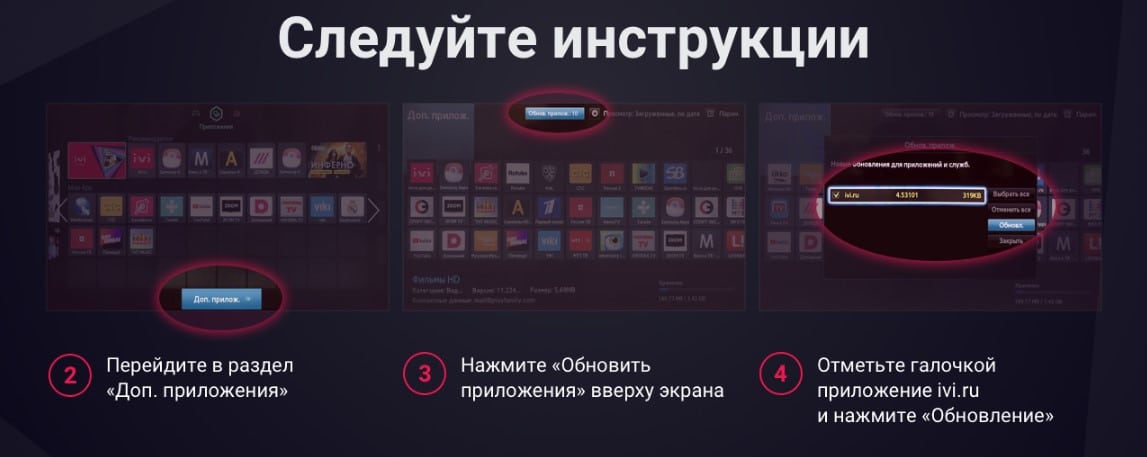
Есть и другой путь, который удобнее использовать для установки новой версии для конкретного приложения. Нужно зажать кнопку Ок пару секунд, когда курсор находится на целевом приложении. Должно развернуться дополнительное меню, а в нем выбираем «Обновить приложение».
LG проводит установку новых версий приложений автоматически, спустя небольшое время после их публикации в LG Store. Также подобную работу можем выполнить вручную.
Как обновить приложение на ТВ LG:
- Открываем магазин приложений LG Store.
- Вводим в поиск название сервиса, что нужно обновить.
- На странице с карточкой приложения жмем на кнопку «Обновить». Если ее нет, скорее всего обновление еще просто не вышло или доступно не во всех регионах.
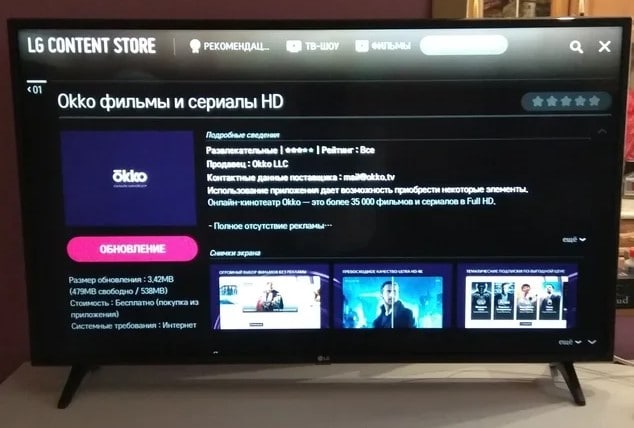
Android и Android TV
Устанавливать любые приложения (Wink, IPTVportal, HD VideoBox, Зона, Кинопоиск, Lampa и любые другие) удобнее всего на телевизорах с Android или Android TV. Причина простая – здесь есть привычный многим Play Market. На данных операционных системах базируется очень много различных телевизоров, в том числе Sony, Philips, Xiaomi и множество других.
Как обновить приложение на Android, Android TV:
- Запускаем сервис Play Market. Должен быть установлен на подавляющем большинстве телевизоров, но также Play Market можно добавить на устройство вручную.
- Переходим во вкладку «Мои приложения».
- Можем либо нажать на кнопку «Обновить все», либо выбрать из списка приложений, которые можно обновить. На странице приложения будет кнопка «Обновить».
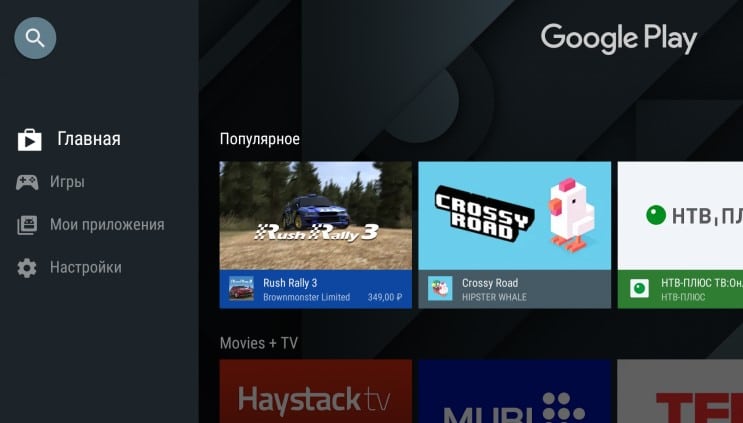
На телевизорах и ТВ приставках с чистым Android или Android TV можно обновить даже те приложения, которые отсутствуют в магазине Play Market. И таких весьма много, особенно с бесплатными фильмами. Для этого нужно скачать apk-файл с новой версией приложения и установить ее на телевизоре. Для этого потребуется флешка с FAT32 файловой системой.
DEXP, Hyundai (Яндекс.ТВ)
Сразу нужно отметить, что если ваш телевизор DEXP с Android, то к нему применима инструкция выше. Для тех устройств, где установлен Яндекс.ТВ тоже есть хорошая новость. По сути, речь идет о модифицированном Android, который поддерживает установку приложений извне. Это значит, что мы можем установить Google Play Market или Aptoide, которые контролируют наличие новых версий и позволяют их устанавливать автоматически. Также можно обновить версию приложения вручную, загрузив apk-файл и запустив его установку.
В общем, несмотря на другое название операционной системы, Яндекс.ТВ поддерживает тот же принцип обновления, что и Android.
Hisense (Vidaa или Roku TV)
Здесь такая система, что стандартные приложения Android установить нельзя, только через ссылки. Есть некоторые сайты, которые позволяют в форме ссылок устанавливать небольшое количество приложений. Обычно их не требуется обновлять, так как каждый раз сервисы загружаются с веб-ресурсов в правильной версии. Предустановленные приложения тоже обновляются автоматически.
Что делать, если приложение на ТВ не обновляется?
Если что-то на этапе обновления пошло не по плану, хотя такое бывает редко, следует попробовать такие решения:
- Проверить количество свободного места. Если память полностью занята, отсюда и проблема. Следует обеспечить хотя бы 1 Гб незанятого пространства в памяти.
- Стереть временные данныеPlayMarket. На телевизорах Android стоит зажать клавишу Ок на пульте по Google Play Маркет, выбрать «О приложении» и «Удалить данные». Возможно, после этого придется заново осуществить вход в систему.
- Проверить наличие обновлений операционной системы. Стоит обновить прошивку, обычно это можно сделать в настройках в разделе «Обновление ПО».
- Выйти и войти заново в аккаунтGoogle. Случается, что повреждаются пользовательские данные. Повторный вход часто помогает.
- Переустановить приложение. Уместно рассматривать, как самый последний вариант из списка, ведь все время переустанавливать сервисы очень неудобно.
Перечисленное руководство призвано помочь обновить приложения на телевизорах Android, Tizen, WebOS, Яндекс.ТВ и других операционных систем всевозможных производителей. В нем есть все самое необходимое для самостоятельного выполнения процедуры. Однако же у вас могут остаться вопросы, на которые мы с удовольствием ответим в комментариях.
Не работает КиноПоиск на lg
Помогите, на лыже 55b1 кинопоиск с прошлой недели не воспроизводит ничего, только как на фото — бесконечная загрузка. Приложение переустанавливал, все остальные приложения работают, иви, окко, ютуб. В чем может быть проблема?
У кинопоиска весной была какая-то странная проблема с лыжами и 4к фильмами, официально об этом даже заявляли, может опять намудрили что-то.
Постараемся во всём разобраться и помочь. Напишите, пожалуйста, нам в любой удобной соцсети или чате. Понадобится ваш логин: ya.cc/t/6OFHs5nqMuctQ
Пользуясь случаем хочу спросить. Планируется выход Star Trek (Оригинальный, поколения, новые сериалы и фильмы) в сервисе?
В нашем Магазине уже доступны: Звездный путь (2009), Стартрек: Возмездие (2013), Стартрек: Бесконечность (2016). Постараемся добавить остальной контент по этой вселенной, но по срокам пока не подскажем.
В нетфликсе все есть с русским переводом.
Попробовал отключение из розетки и сброс тв до заводских, помогло частично.
Теперь добавилась частая ошибка как на фото, фулл хд фильмы грузит, 4к — нет, бесконечная загрузка.
Подозреваю что это из-за недавнего обновления прошивки, вебос 6.0 версия по 03.20.30
Все проще, у новых телеков закрыть приложение можно тока через полное выключение, а это питание. Было такое, переустановка и удаление не помогло, а узнав о полном выключение, вырубил телик, вытащил вилку и все заработало
Так там же обычный андроид под тв, можно же закрыть приложение через настройки. По крайней мере у Xiaomi так.
На телевизорах LG стоит не андроид, а webOS
А, точно. Буду знать теперь.
У меня последний месяц стабильно так, помогает зажать кнопку Назад (видимо это закрывает приложение полностью) и зайти заново. Телевизор lg-43uk6450.
Похожая проблема на C1. Запускаются и работают КиноПоиск, LG Channels, Media Station X. Не запускаются Ivi, Wink, магазин приложений, не входит в учётку LG, нет рекламы фильмов. Прошивка 3.20.16 OTA. Помог сброс до заводских.
WebOS 5.2.3
Ну если есть возможность дотянуться кабелем — попробуй через него.
Мне сначала помогло удаление и установка приложения заново. Но через пару дней опять начало виснуть. Это было месяца 3-4 назад.
Хотя пару недель назад вставил кабель обратно — все работает как часы.
PS. Думаю, какой-то из предложенных тут вариантов точно должен помочь.
На самсе такая же беда. Последний раз уже не выдержал, начал писать в тех.под — и пока общался всё заработало. Хотя до этого уже сделал всё, что можно — даже настройки телевизора сбросил до заводских, после чего всё заново ставил
На LG CX нормально работает, поэтому хз в чем проблема может быть
Подскажи, на сх Кинопоиск умеет показывать 4k и звук в 5.1 ?
Таких фильмов настолько мало, что можно сказать, что их нет. 99.99% фильмов на кинопоиске это 1080р
Можно проверить на фильме джентельмены — он в 4к хдр
Запустился в HDR 4k, но битрейт так себе. В целом неплохо
Спасибо большое за тест
У Кинопоиска определенно есть проблемы с наличием контента в норм 4к
Так, а те что есть? Недавно просто читал посты о том, что Кинопоиск на некоторых ТВ лыжи и самсы 20-го года не отдает 4к и норм звук (на тех, что он есть конечно)
Удали прилагу и накати заново если еще не сделал.
У меня один только раз глюкнул кп за полгода, тоже лджи, в целом работает нормально
Сегодня смотрел несколько фильмов через КиноПоиск. LG BX
У меня была проблема с загрузкой видео на мегого. Тоже зависало и уходило в бесконечную загрузку.
Высунул ethernet кабель из телевизора, по wi-fi стало все отлично грузится. Попробуй высунуть/вставить и проверить как работает.
К вайфаю только и подключен. У тебя и отписавшихся выше лыжи серии Х, у вас вебос пятой версии?
Пятой версии, да
Если вы из Крыма, то из-за этого может не работать.. Была похожая ситуация. Решили через провайдера
Попробуйте в настройках отключить Быструю Загрузку приложений. Мне один раз это помогло с приложением, которое уходило в черный экран на LG. Выключение из розетки не помогло. У меня завис DLNA и все было черным.
А у меня постоянно тоже на lg oled отваливается видео и либо загружается заново либо намертво виснет и крутит кружком оранжевым
Может кому-то поможет.
Кинопоиск HD на телевизоре LG перестал воспроизводить видео — «Ошибка воспроизведения, попробуйте обновить бла бла бла».
Испробовал всё от переустановки приложения до сброса до заводских. В итоге помогло прописать в настройках интернет-подключения в телевизоре DNS Яндекса 77.88.8.8
p.s. телевизор подключен к роутеру кабелем.
Подскажите не можем вкл телевизор кинопоиск картинка и все на телевизоре что с этим делать??
Установка приложения «Кинопоиск» для телевизоров со Smart TV: инструкция для LG, Samsung и других марок
«Кинопоиск» – это два в одном: энциклопедия по фильмам и онлайн-кинотеатр. Пользоваться сервисом можно почти на всех моделях современных телевизоров и приставок, компьютерах и даже игровых консолях PlayStation. Расскажем, как установить приложение «Кинопоиск» на телевизор LG, Samsung, Philips и другие устройства.
Функционал сервиса
Первоначально «Кинопоиск» создавался как сайт о кино. Здесь огромное количество информации о киноновинках, сериалах, трейлеры, кадры из фильмов, информация об актёрах и режиссёрах. Пользователи могут ставить оценки и писать рецензии. А заодно покупать онлайн билеты в кинотеатры. После покупки сайта компанией «Яндекс» он сам стал кинотеатром.
Оформив подписку, пользователь получает доступ к тысячам кинохитов. Стоимость подписки – от 199 рублей в месяц. Она зависит от того, сколько человек можно включить в неё и какое количество устройств для просмотра использовать.
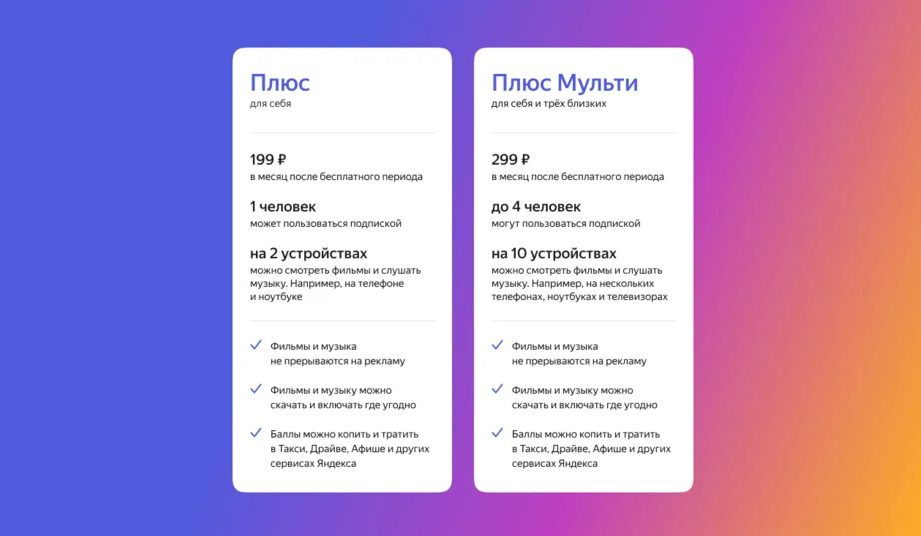
Также есть возможность купить или арендовать фильм или сериал. Аренда предполагает ряд ограничений: начать просмотр можно не позже 30 дней с момента оплаты, общее время просмотра видео 48 часов. При покупке никаких ограничений нет.
Требования к телевизорам
Если вы хотите использовать «Кинопоиск» на телевизоре, он должен поддерживать функцию Smart TV, быть подключенным к интернету и соответствовать требованиям:
- На телевизоре Samsung должна быть установлена операционная система Tizen. Возможна работа приложения на ОС Orsay, но на такие ТВ устанавливается не самая последняя версия программы.
- На телевизорах LG установка приложения возможна на устройствах с WebOS.
- Версия Android TV должна быть не ниже 5.1. На обычной ОС Android для мобильных устройств «Кинопоиск» не поддерживается.
- Поддерживаются устройства Apple 4 поколения с версией ОС 12 и выше.
- На устройствах Яндекс ТВ должна быть версия ОС не ниже 7.1.
На приставках Яндекс.ТВ «Кинопоиск» уже установлен по умолчанию.
Установка приложения
Перед установкой приложения нужно зарегистрировать аккаунт. Доступ к сервису осуществляется через ЯндексID. Можно использовать уже существующую учётную запись или создать новую. Выполните регистрацию с телефона или компьютера. После этого можно приступать к установке приложения на телевизор.
Samsung
Установить виджет «Кинопоиск» на Смарт ТВ «Самсунг» можно из официального магазина приложений. Запустите Smart Hub. Войдите в Samsung Apps, найдите «Кинопоиск» и запустите установку. Когда приложение будет загружено, в списке появится его иконка.
Если ваш телевизор LG работает на операционке WebOS, алгоритм установки точно такой же. Нажмите на пульте кнопу с изображением домика, на главном экране найдите LG Content Store, войдите в магазин и с помощью поиска отыщите «Кинопоиск». Выберите приложение и нажмите кнопку «Установить».
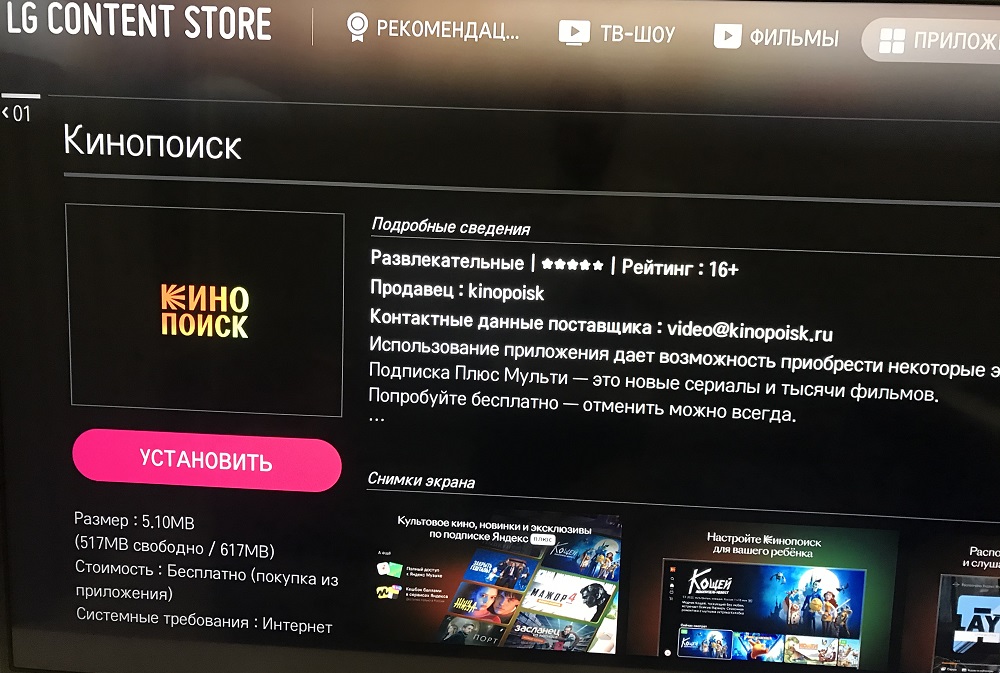
На старые модели LG с ОС Netcast «Кинопоиск» установить не получится.
Philips
Владельцы телевизоров Philips, Работающих на Android TV, могут установить «Кинопоиск» из Google Play Market. На старых моделях, в которых приложения устанавливаются из собственного магазина App Gallery, получить доступ к сервису не выйдет.
Установить «Кинопоиск» На Смарт ТВ Philips с ОС Saphi тоже нельзя – приложение для этой операционки пока не разработано.
Другие модели
На все модели телевизоров и приставок Android TV «Кинопоиск» легко устанавливается через Google Play Market. Если у вас Sony Bravia с Android TV или Google TV, просто загрузите программу из магазина. А вот скачать приложение «Кинопоиск» на ТВ «Сони» с другой операционной системой нет возможности.
Если ваш телевизор с Android TV, но на нём нет доступа в Google Play Market, приложение можно скачать в виде apk файла, скопировать на флешку и установить вручную.
На приставках Apple TV «Кинопоиск» загружается из магазина приложений App Store.
Привязка ТВ
После того, как вы установили «Кинопоиск» на телевизор, нужно привязать устройство к вашему аккаунту. Как уже говорилось выше, зарегистрировать его следует заранее.
После установки алгоритм действий на Смарт ТВ всех моделей таков. Запустите приложение. Вы увидите такое сообщение:

На компьютере или смартфоне запустите браузер, перейдите по указанному адресу, авторизуйтесь через ЯндексID и введите цифры.
Можно выполнить привязку через QR-код. Для этого запустите на телефоне Яндекс, войдите в свой аккаунт и сосканируйте код с экрана телевизора.

Привязка приставки Android TV выполняется почти так же. При первом запуске программы вы увидите такое окно:

Вам нужно открыть в браузере сайт https://yandex.ru/activate и авторизоваться там. После чего ввести цифры с экрана телевизора.
Для Apple TV процедура происходит так. Запустите программу. Вам будет предложено перейти на сайт https://tvcode.kinopoisk.ru/
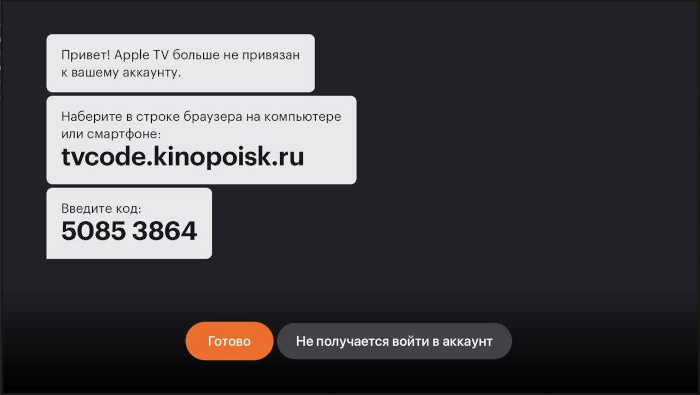
Сделайте это в любом браузере на телефоне или ПК. Авторизуйтесь и введите код.
Теперь на вашем Smart TV доступен онлайн-кинотеатр с тысячами фильмов. Вы можете оформлять подписки прямо в приложении.
Если вы привязали «Кинопоиск» на телевизоре к одному аккаунту, но потом решили использовать другой, смена аккаунта выполняется прямо в приложении. В левом нижнем углу нажмите пультом на значок профиля. Затем нажмите «Выход». Снова запустите приложение и привяжите телевизор к другому аккаунту по инструкции, которую мы выложили выше.
Отключение подписки
Если вы хотите отказаться от подписки, это можно сделать в аккаунте «Кинопоиска». Войдите в свой профиль на сайте с помощью ЯндексID и откройте раздел «Подписки». Перейдите на вкладку «Плюс». Найдите там подписку, от которой хотите отказаться и кликните «Отменить подписку».
Как установить Кинопоиск на телевизоре LG?
Приложение Кинопоиск на телевизорах дает возможность просматривать кино и сериалы онлайн, предоставляет доступ к афише кинотеатров, чтобы вы не пропустили ни одной значимой новинки, дает возможность зрителям делиться своими отзывами на тот или иной фильм или сериал. Многие пользователи выбирают Кинопоиск, так как он обеспечивает доступ к качественному контенту. Сидя дом на диване, вы можете почувствовать себя зрителем кинотеатра – в этом помогает качественный звук и четкая картинка.
Давайте рассмотрим, как установить Кинопоиск на телевизоре LG. В первую очередь нужно проверить, есть ли приложение на вашем ТВ. Если нет – его необходимо установить на телевизор LG. Как это сделать – разберем ниже:
- Зайдите в меню приложений вашего Смарт ТВ,
- На пульте управления нажмите кнопку с изображением домика и перейдите в главное меню.,
- Выберите в списке приложений официальный магазин LG Content Store и зайдите в него,
- В поисковой строке с изображением лупы введите «Кинопоиск» и нажмите «Установить».
Чтобы начать пользоваться приложением, необходимо будет зарегистрироваться на Кинопоиске, или авторизоваться, если вы были зарегистрированы ранее.
Смотреть Кинопоиск можно по одной из пяти подписок:
- Подписка Плюс за 199 рублей в месяц,
- Подписка Плюс Мульти за 299 рублей в месяц,
- Подписка Плюс с more.tv за 399 рублей в месяц на Кинопоиск дает возможность смотреть сериалы more.tv,
- Подписка Плюс Мульти с more.tv будет стоить в 499 рублей в месяц,
- Подписка Плюс Мульти с Амедиатекой за 699 рублей в месяц. Сюда входят сериалы HBO (от «Мейр из Исттауна» до «Сцен из супружеской жизни») и Showtime (от «Миллиардов» до «Шучу»). Смотреть их на Кинопоиск смогут все, с кем вы поделитесь подпиской.
Давайте также разберемся, как оплатить подписку на Кинопоиск.
- Авторизуйтесь в приложении. Если ваш аккаунт в приложении не привязан к Яндекс ID – нужно будет его привязать
- Откройте раздел с подписками. Для этого нажмите значок на нижней панели, перейдите на вкладку Магазин.
- Пролистайте вниз и выберите вид подписки. Также вы можете купить подписку, нажав на фильм или сериал со значком этой подписки.
- Введите данные банковской карты. Если вы уже привязывали карту для покупки билетов, выберите карту из списка.
- Нажмите кнопку Оформить подписку.
Установить на тв приложение Кинопоиск задача довольно простая, а как результат вы получите настоящий кинотеатр на вашем тв.
Похожие публикации:
- Как объединить 2 формы в одну тильда
- Как подключить фсо к дальнему свету
- Как установить samsung notes на windows 10
- Что такое jenkins и зачем он нужен
Источник: big-soviet.ru
как вывести кинопоиск с телефона на телевизор самсунг



«Кинопоиск» — один из крупнейших отечественных сервисов, посвящённых кино. Кроме объёмной базы данных о фильмах, актёрах, сборах и другой сопутствующей информации. Кинопоиск с 2022 года предлагает своим пользователям обширный онлайн-кинотеатр с тысячами фильмов, мультфильмов и сериалов, включая редкие и эксклюзивные проекты. Наслаждаться всем богатством видеоконтента лучше всего на большом экране вашего ТВ, вот почему многие пользователи хотят установить приложение Кинопоиск на своём телевизоре. Как это сделать, и какие шаги для этого понадобятся – расскажем в вашем материале.
Преимущества пользования
- Энциклопедия. Полноценная картотека знаний о кинолентах и сериалах, включая трейлеры, обложки, список актеров, режиссеров и других людей, причастных к их созданию. Сайт позволяет искать подробности о работе режиссеров, операторов, сценаристов, актеров и композиторов.
- Система оценок и рангов для фильмов, включая фильтрацию по годам, жанрам и категориям. Пользователи могут оставлять рецензии, добавлять интересующие страницы в избранное и создавать собственные списки.
- Продажа и покупка билетов через сайт и приложения, что позволяет забронировать место в кинотеатре.
- Просмотр фильмов через интернет на основе аренды. Пользователи могут покупать или арендовать фильмы для многоразового и разового просмотра, стоимость которых варьируется в пределах 300 и 100 рублей соответственно.
Что нужно знать о функционале сервиса Кинопоиск?
Сайт kinopoisk.ru давно известен отечественному зрителю как один из самых популярных ресурсов, посвящённых тематике кино. Сервис функционирует с 2003 года, и ныне собирает ежемесячную аудиторию в 35 миллионов человек, теперь и с пользователями телевизора. Количество активных подписчиков сервиса превышает цифру в 4,3 миллиона.
На сайте представлена различная информация о мире кино, включая сведения о фильме, трейлеры, посты, обои. Пользователи ресурса могут ставить оценки фильму, писать рецензии на кинокартины, добавлять их в ожидаемые, покупать билеты для посещения картины в кинотеатре и многое другое.
Кроме разнообразной информации о кинокартинах, актёрах и известных событиях в мире кино функционал сервиса с 2022 года стал представлять возможности онлайн кинотеатра. Доступны для просмотра различные фильмы, телесериалы, мультфильмы и телепередачи в формате онлайн, как по подписке, так и за отдельную плату. Заплатив определённую сумму, вы получаете лучший мировой видеоконтент в отличном качестве видео и звука, который можете смотреть как на вашем телевизоре со Смарт ТВ, так и на смартфонах, игровых консолях и других устройствах.
Желая установить приложение для просмотра видео от «Кинопоиск» под названием «КиноПоиск HD» многие владельцы телевизоров сталкиваются с определёнными трудностями. Для их решения мы представим ниже подробную процедуру установки приложения «Кинопоиск» на ваш телевизор.
Ошибки и способы их устранения
Пользователи некоторых моделей телевизоров сталкиваются с проблемой с различными проблемами. Рассмотрим коротко самые распространенные.
- Приложения нет в списке установленных и не удается найти в маркетах Проверьте, совместимо ли ваше устройство с Кинопоиском и соответствует ли его требованиям.

- Устаревшая прошивка телевизора не поддерживается Кинопоиском Старые телевизоры, которые давно не обновлялись, могут испытывать подобные проблемы со многими современными приложениями. Попробуйте обновить прошивку. Проблемы обычно возникают с моделями, выпущенными раньше 2015 года.
- Приложение установилось, но не хочет открываться Удалите кэш ТВ на всех установленных программах. Также удалите все приложения, которые вы не используете. Возможно, они занимают все ресурсы, из-за чего нужные отказываются работать полноценно.
- Неполадки на стороне самого видеосервиса Придется подождать какое-то время. Иногда проблема решается сама собой в течение часа-двух.
- Появляется ошибка сервера

Проверьте, работает ли у вас Интернет. Возможно, пропало подключение телевизора к сети Wi-Fi или интернет в данный момент работает слишком медленно.
Остались вопросы? Задавайте в комментариях!
Понравилось?
Запуск и вход в аккаунт
Привязать телевизор к аккаунту можно одним из способов:
Откройте приложение КиноПоиск на телевизоре. Вы увидите окно с кодом, который нужен для привязки телевизора к аккаунту на КиноПоиске:
Откройте приложение КиноПоиск на телевизоре, на экране появится инструкция и сам QR-код.
Откройте приложение Яндекс на телефоне.
Откройте приложение КиноПоиск на телевизоре, на экране появится инструкция и сам QR-код.
Привязать телевизор к аккаунту можно одним из способов:
Откройте приложение КиноПоиск на телевизоре. Вы увидите окно с кодом, который нужен для привязки телевизора к аккаунту на КиноПоиске:
Откройте приложение КиноПоиск на телевизоре, на экране появится инструкция и сам QR-код.
Откройте приложение Яндекс на телефоне.
Откройте приложение КиноПоиск на телевизоре, на экране появится инструкция и сам QR-код.
Откройте приложение КиноПоиск на вашем телевизоре. Вы увидите окно с кодом, который нужен для привязки телевизора к аккаунту на КиноПоиске:
Откройте приложение КиноПоиск на телевизоре. Вы увидите окно с кодом, который нужен для привязки телевизора к аккаунту на КиноПоиске:
Видеосервис Кинопоиск
Онлайн-кинотеатр Кинопоиск предлагает своим зрителям массу кино, сериалов и интересных телепередач. Всё это входит в подписку. Кроме всего этого сервис даёт дополнительные бонусы, когда бы вы не подписались на Кинопоиск.

Сейчас проходит акция – нужно купить любую подписку до конца года. И дополнительно каждый сможете получить подписку Яндекса Плюс на 45 дней бесплатно. Когда завершится этот срок, подписка будет стоить 199 рублей, если её продлить.

В общую подписку Плюс включены баллы, которые пользователь может собирать на сервисах Яндекс. Полученные баллы можно будет тратить в любом из сервисов компании: в Лавке, на Афише, Яндекс.Такси, в Маркете и др.

Виды подписок Плюс обеспечивают интересным контентом всю семьи. Вы можете выбрать Плюс Мульти, чтобы делиться фильмами с родными или приобрести более обширную подписку с другими видеосервисами.
В каких странах доступно приложение
Приложение доступно в России.
Если вы купили телевизор в России и привезли его, например, в Грузию, приложение работать не будет.
Приложение доступно в России, Беларуси и Казахстане.
Если вы купили телевизор, например, в России и привезли его в Грузию, приложение работать не будет.
Приложение можно установить во всех странах AppStore, кроме Украины. Но оформить подписку, купить или арендовать фильм вы сможете только в России, Азербайджане, Армении, Грузии, Израиле, Киргизии, Молдове, Монголии, Беларуси, Казахстане, Таджикистане и Узбекистане.
Если вы оформили подписку в регионе, где она доступна, а потом уехали в страну, где оформить подписку нельзя, вы сможете посмотреть только фильмы с международными правами — например, советскую классику. Купленные или арендованные фильмы будут недоступны.
Стриминг (трансляция) видео с мобильного устройства на ТВ с помощью Wi-Fi Miracast
Очень крутая идея транслировать видео по Wi-Fi прямо на телевизор. Далеко не все Смарт ТВ имеют приложение Кинопоиска. А таким образом можно наслаждаться кино дома на большом экране, имея всего лишь приложение на телефоне. К сожалению пока что удается стримить только звук.
У Кинопоиска WideVine DRM, с ним стримить по миракасту на ТВ невозможно. Пускай делают Хромкаст.
miracast гораздо более универсален, чем Chromecast! Пусть лучше будет он:)
хотя по хорошему оба протокола было бы отлично
Кинопоиск не единственный онлайн кинотеатр, который работает не на всех смарт тв. Странно даже как-то. Платить деньги за подписку для того, чтобы пялиться в смартфон? Онлайн кинотеатр хорош будет тем, что можно посмотреть на большом экране телевизора. Так что, если нет приложения для смарт тв, было бы здорово хотя-бы использовать миракаст.
Очень надеюсь, что вопрос скоро будет решён.
Установка и настройка приложений

В связи с тем, что технологии умного телевидения не стоят на месте, а продолжают активно развиваться и в наши дни, то правильно будет рассматривать вопрос по установке приложений на смарт тв производства Филипс как на старые модели, так и на новые. Это связано с различием операционных систем, на которых работают телевизоры. Например, самые старые модели ТВ поддерживают приложения только из фирменного магазина App Gallery, программы же сторонних разработчиков работать не будут.
Поэтому вначале приведём инструкцию по установке приложений из официального магазина производителя.
Установка из App Gallery
Как заверяют представители Philips, в их магазине присутствует достаточное количество виджетов на любой вкус, которые можно скачать и установить абсолютно бесплатно. Для этого вам необходимо сделать следующие шаги:
- Открыть основное меню вашего телевизора.
- Найти там иконку App Gallery и нажать на неё.
- Вам предложат выбрать регион и продемонстрируют список приложений, среди которых вы сможете то, которое вас устроит.
- Выделяем выбранное приложение и добавляем его к себе на страницу виджетов.
После этих действий вы всегда сможете его запустить со своей страницы быстрого доступа. Как видите, подобный вариант очень простой и потребует минимум действий.
Установка с помощью флешки
В том случае, если вам не удается установить программу напрямую из Галереи приложений, вы можете сделать это с помощью флешки. Для этого вы должны сделать следующее:
- Скачать архив с нужным приложением.
- Создать на USB-флешке папку с именем “Userwidget”, предварительно отформатировав накопитель в формате FAT
- Перенести архив с виджетами в эту папку.
- Вставить накопитель в ваш телевизор и войти в Smart TV.
- После того, как ваш ТВ обнаружит подключённое устройство, вы увидите сообщение о начале установки программы.
- Через некоторое время, если всё делали правильно, появится следующее сообщение об успешной установке приложения.
Теперь это приложение будем в вашем Смарт ТВ и вы можете им спокойно пользоваться.
Установка с помощью ForkPlayer
Этот вариант установки виджетов является, наверное, самым популярным способом. Всё из-за того, что с помощью ForkPlayer открывается доступ к огромному количеству сторонних приложений от различных разработчиков контента.